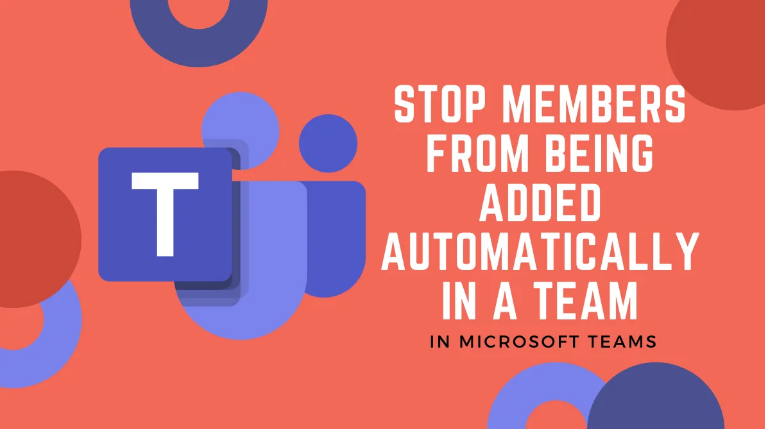ফর্ম পুনরায় জমা দেওয়ার ত্রুটি নিশ্চিত করার পদ্ধতিটি কীভাবে বন্ধ করবেন
বেশিরভাগ সময় লোকেরা মনে করে যে এই ফর্ম পুনরায় জমা দেওয়ার (err_cache_miss) ত্রুটিটি কী? তাদের মধ্যে কেউ এটিকে ত্রুটি হিসাবে গ্রহণ করে এবং লোকে সাধারণভাবে এটিকে ত্রুটি হিসাবে বর্ণনা করে। তবে সুপারউজারের পোস্টার অনুসারে এটির বৈশিষ্ট্য হিসাবে বর্ণনা করা হয়েছে গুগল ক্রোম এই নিবন্ধে, আমরা ফর্ম পুনরায় জমা দেওয়ার ত্রুটি নিশ্চিত করার উপায় সম্পর্কে কথা বলতে যাচ্ছি। চল শুরু করি!
এই পপ আপটি মূলত উত্থাপিত হয় যখন আপনি হয় হয় আপনার ব্রাউজারে পূর্ববর্তী পৃষ্ঠায় ফিরে যান বা সিস্টেমটি আসলে রিফ্রেশ করেন। এই পপ আপটি অনেক সময় সময় ব্যবহারকারীরা জানিয়েছেন, তবে এই বাগটি গুগল ক্রোমের সমস্ত সংস্করণ এবং অন্যান্য অনেক ডিভাইসে প্রদর্শিত হতে থাকে। কারণ হ'ল গুগল ক্রোমের দুর্বল বিল্ট মডিউল যা সামনের দিকে এবং পিছনের আন্দোলনের সাথেও ডিল করে। এ কারণে, এই সমস্যাটি সমাধান করার পক্ষে এটি প্রায় অসম্ভব হয়ে পড়েছে।
ফর্ম পুনরায় জমা দেওয়ার ত্রুটি নিশ্চিত করার কারণগুলি
অনেকগুলি কারণ রয়েছে যার কারণে আপনার পর্দায় এই ত্রুটিযুক্ত_ক্যাচি_মিস বার্তা উপস্থিত হয়। নীচে আপনি কয়েকটি কারণ পড়তে পারেন, একবার দেখুন।
- যখনই ইন্টারনেট সংযোগ যথাযথ হয় না।
- কোনও ফর্ম সমন্বিত একটি পৃষ্ঠা সতেজ করা হয়েছে।
- ফর্ম জমা দেওয়ার মাঝে থাকা অবস্থায় আপনি যখন পিছনের বোতামটি ট্যাপ করবেন।
যে কোনও ফর্মটি পূরণ করার সময় যেখানে এটি আপনার বিশদ জিজ্ঞাসা করছে তারপরে ফর্মটি জমা দেওয়ার মাঝখানে থাকাকালীন আপনাকে রিফ্রেশ করা উচিত নয় বা পৃষ্ঠা থেকে ফিরে যাবেন না। ফর্ম জমা দেওয়ার সময় ব্যবহারকারীর ডেটা সার্ভারে স্থানান্তরিত হয় এবং যদি এই প্রক্রিয়াটির মধ্যে বিঘ্ন ঘটে তবে। তারপরে সম্ভাবনা হ'ল পৃষ্ঠার বিষয়বস্তুগুলি আসলে নকল হতে পারে। সুতরাং, ফলস্বরূপ, আপনি নিশ্চিতকরণ ফর্মটি পুনরায় জমা দেওয়ার ডায়ালগ বাক্সটি পাবেন।

ঠিক আছে, এইভাবে, এই ডায়ালগ বক্স কার্যকর হতে দেখা যাচ্ছে। উদাহরণস্বরূপ, যদি এটি না থাকত তবে তার কারণ হতে পারে যে দুটি ফর্ম একই বিবরণের সাথেও জমা দেওয়া হত। তারপরেও কিছু পয়েন্টে এই বাগটি খুব বিরক্তিকর হয়ে দাঁড়ায়, বিশেষত যখন আপনি ভুল করে রিফ্রেশ বোতামটি আসলে ভুল করে চাপেন।
ফর্ম পুনরায় জমা দেওয়ার ত্রুটি সম্পর্কে নিশ্চিত করুন
আপনি ছেলেরা কেবলমাত্র সেই সাইটেই মুখোমুখি হবেন যে কোনও ধরণের ফর্ম রয়েছে। এই ফর্মগুলি মূলত অন্তর্ভুক্ত:
ফেসবুক অ্যালবামে কীভাবে ফটো পুনরায় সাজানো যায় range
- লেনদেন সম্পূর্ণ করতে ক্রেডিট কার্ড ফর্ম
- সাইন আপ ফর্ম এবং লগইন ফর্ম পাশাপাশি
- উদাহরণস্বরূপ আমাদের যোগাযোগের পৃষ্ঠাগুলি যোগাযোগ করুন
- একটি ডাটাবেস অনুসন্ধান করার জন্য ফর্ম অনুসন্ধান করুন
- বা ডাটাবেসে এন্ট্রি বা ফাইলগুলি যুক্ত, সম্পাদনা করতে বা মুছতে মুছতে পারে এমন কিছু
যেমন, আপনি যখনই কোনও সাইট কিনতে যান কোনও জিনিস কিনে। সম্ভবত আপনার অর্থ প্রদানের জন্য আপনি ক্রেডিট কার্ড ব্যবহার করবেন, এর জন্য আপনি একটি ফর্মও পূরণ করবেন। তারপরে আপনি প্রক্রিয়াটি শেষ করতে জমা দেওয়ার উপর আলতো চাপুন।
এখন আপনি যদি সেই পৃষ্ঠাটি রিফ্রেশ করেন তবে ব্রাউজারটিকে আবার প্রেরণের জন্য আগে প্রবেশ করা ডেটার প্রয়োজন হবে। আপনাকে যদি ফর্ম পুনরায় জমা দেওয়ার বিষয়টি নিশ্চিত করতে বলা না হয় তবে আপনি দুবার চার্জ নেবেন। এই পিএইচপি কোডের পিছনের মূল উদ্দেশ্যটি হ'ল ব্যবহারকারীদের আবার একই কাজটি করা থেকে বাঁচানো actually
বেশিরভাগ ব্যবহারকারী এই বার্তা পছন্দ করেন না এবং তারা বেশিরভাগ পদ্ধতি সম্পর্কে অনুসন্ধান করেনতারা কীভাবে নিশ্চিতকরণ বন্ধ করতে পারে ক্রোম পিএইচপি ফিক্সে পুনরায় জমা দিন।
ফর্ম পুনরায় জমা দেওয়ার ত্রুটি নিশ্চিত করার পদ্ধতিটি কীভাবে বন্ধ করবেন
Chrome থেকে ফর্ম পুনরায় জমা দেওয়ার নিশ্চয়তা বন্ধ করুন
আপনি যদি উইন্ডোজ ব্যবহারকারী হন তবে আপনাকে ক্রোম থেকে নিশ্চিত পুনরায় জমাকরণ বৈশিষ্ট্যটি অক্ষম করতে নীচের এই সাধারণ পদক্ষেপগুলি অনুসরণ করতে হবে;
- প্রথমে আপনার ক্রোম শর্টকাটে ডান-আলতো চাপ দিন, বৈশিষ্ট্য চয়ন করুন
- লক্ষ্য ক্ষেত্রে, আপনাকে যুক্ত করতে হবে: -ডিজিবল-প্রম্পট-অন-পোস্ট chrome.exe এর পরে উদ্ধৃতিগুলি ছাড়াই
- যেমন, আমার লক্ষ্য ক্ষেত্রটি সি: প্রোগ্রাম ফাইলগুলি (x86)) গুগল ক্রোম অ্যাপ্লিকেশন chrome.exe - অক্ষম-প্রম্পট-অন-পোস্ট পোস্টের মতো দেখায়। আপনি এটি নীচে উল্লিখিত ছবিতে দেখতে পারেন।
- তারপরে আপনাকে ব্রাউজারটি থেকে বেরিয়ে এসে আবার খুলতে হবে (সেই নতুন শর্টকাটের মাধ্যমে)

পোষ্ট পদ্ধতিটি প্রতিস্থাপন করুন
পোস্ট এবং জিইটি হ'ল ডেটা পোস্ট করার জন্য ব্যবহৃত হয় দুটি পদ্ধতি। যে ব্যবহারকারী ব্রাউজার আকারে প্রবেশ করে। যখনই পোস্ট পদ্ধতি ব্যবহার করা হয়, তখন ব্যবহারকারীর দ্বারা প্রবেশ করা ডেটাটি আসলে URL এ যুক্ত হয় না। ঠিক আছে, বিপরীতে, যখনই জিইটি পদ্ধতি ব্যবহার করা হয়, তখন ইউআরএলটিতে ডেটা যুক্ত করা হয়, গোপনীয়তাটিকে প্রকৃতপক্ষে অস্বীকার করে।
তাই মূল কথাটি হ'ল জিইটি পদ্ধতিটি সাধারণত প্রথম পছন্দ নয়। তবে, ফর্ম জমা দেওয়ার কথোপকথনের ক্ষেত্রে আপনাকে যাচাই করা দরকার যে যদি আপনার পৃষ্ঠায় আপনি ছেলেরা তখন ডেটা পরিবর্তন করার অনুমতি দিচ্ছেন। পোষ্ট পদ্ধতিটি জিইটি পদ্ধতিতে পরিবর্তন করা উচিত। আপনি নিম্নলিখিত পদক্ষেপ অনুসরণ করে তা অর্জন করতে পারেন।
ম্যাক গুগল হ্যাঙ্গআউট অ্যাপ
আপনার ইউআরএল, আপনার ছেলেরা ‘পোস্ট’ শব্দটি মুছে ফেলা এবং তারপরে এটি ‘জিইটি’ শব্দটি দিয়ে প্রতিস্থাপন করতে হবে।
গুগল ক্রোম প্রোপার্টি ব্যবহার করুন
গুগল ক্রোম প্রোপার্টি এর মাধ্যমে এই ছিনতাই অপসারণ করার আরও একটি উপায় রয়েছে। আপনি ফলাফল পেতে পারেন, কেবল নীচের পদক্ষেপগুলি অনুসরণ করুন।
- প্রথমে ডান ক্লিক করুন গুগল ক্রোমের শর্টকাট আইকনে এবং বৈশিষ্ট্যগুলি বেছে নিন।
- প্রোপার্টিগুলিতে আপনার লক্ষ্য নামের একটি ক্ষেত্র সন্ধান করতে হবে।
- এখন, আপনি ছেলেরা কেবলমাত্র টার্গেটের পূর্বে লিখিত পাঠ্যের শেষে নীচের লিখিত পাঠ্য যুক্ত করতে হবে।
Isডিজিবল-প্রম্পট-অন-পোস্টে পোস্ট করুন (উদ্ধৃতি ব্যতীত)
- তারপরে আপনার গুগল ক্রোমটি বন্ধ করুন। ডায়ালগ বাক্সটি এখনও সতেজ হওয়াতে উপস্থিত রয়েছে কিনা তা দেখতে একই শর্টকাটের সাথে এটিকে পুনরায় খুলুন।
আপনি যদি এই পদ্ধতিটি ব্যবহার করে থাকেন তবে নিশ্চিত হয়ে নিন যে আপনার কাছে গুগল ক্রোমের দুটি শর্টকাট রয়েছে। একটি আপনার করা পরিবর্তনগুলির সাথে এবং অন্যটি ডিফল্ট বৈশিষ্ট্যগুলির সাথেও। এর মাধ্যমে, আপনি আপনার প্রয়োজনীয়তার উপর নির্ভর করে ব্রাউজারটি ব্যবহার করতে সক্ষম হবেন।
নো-স্টোর মুছুন
যদি প্রথম পদ্ধতিগুলি আপনার জন্য কাজ না করে, তবে প্ল্যান বিটি এখানে রয়েছে আপনি যদি এই পিএইচপি কোড সহ শিরোনামে ফর্মটি ব্যবহার করে থাকেন তবে আপনি অবশ্যই ফর্ম পুনরায় জমা দেওয়ার ত্রুটি এড়াতে পারবেন। সেই কোডটি বেশিরভাগ ক্ষেত্রেই;
শিরোনাম (‘ক্যাশে-নিয়ন্ত্রণ: নন-স্টোর, নো-ক্যাশে, অবশ্যই পুনর্নির্মাণ, সর্বাধিক বয়স = 0’);
- এখন আপনি যদি এটি ঠিক করতে চান তবে কেবল মুছুন (‘নো-স্টোর’) শিরোনাম থেকে।
- তারপরে, ফর্মটির মধ্যে পৃষ্ঠাটি রিফ্রেশ করুন।
- ফর্মটি পুনরায় প্রবেশ করুন এবং তা স্থির হয়েছে কিনা তা পরীক্ষা করতে রিফ্রেশ করুন।
তবে এই সমাধানটি কেবল তাদের পক্ষে কাজ করে যাদের প্রকৃতপক্ষে সম্পাদক হিসাবে পোস্ট সম্পাদনা করার অনুমতি রয়েছে।
ব্যাক বাটন এবং গুগল ক্রোম আপডেট করবেন না
যেমনটি আমি ইতিমধ্যে বলেছি যে ফর্ম পুনরায় জমা দেওয়ার বিষয়টি নিশ্চিত হওয়া কোনও বাগ বা ত্রুটি নয়। এই বার্তাটি উপস্থিত হয় যখনই গুগল পোস্ট ক্যাশে করে না। সুতরাং, সহজ উপায়রিফ্রেশ পিএইচপি ফর্ম পুনরায় জমা এড়ানোর জন্য পিছনে বোতামটি কখনও ব্যবহার করা হয় না।আপনি যখন ফর্মটি জমা দিন তখন সেই ট্যাবটি বন্ধ করে দিন বা সাইটটিতে অন্য লিঙ্কটি ব্যবহার করবেন।
গুগল প্রোডাক্ট ফোরামের মতে, ব্যবহারকারীরা যখনই ক্রোমকে প্রকৃতপক্ষে আপডেট করে তখন বেশিরভাগ সময় ফর্ম পুনর্বাসনের বিষয়টি সমাধান হয়। সুতরাং সর্বদা বর্তমান গুগল ক্রোম সংস্করণটি যাচাই করা এবং তারপরে এটিও আপডেট করা আসলে একটি ভাল ধারণা।
আপনার ক্রোম ব্রাউজার সেটিংস পুনরায় সেট করুন
আপনার সমস্যাটি সমাধান করতে চাইলে আপনার ব্রাউজার সেটিংটি পুনরায় সেট করাও একটি দুর্দান্ত উপায় হতে পারে। সমাধানটি কার্যকর করতে কেবল নীচের পদক্ষেপগুলি অনুসরণ করুন।
- আপনার ব্রাউজারে উপরের ডানদিকে তিনটি উল্লম্ব বিন্দুতে আলতো চাপুন।
- সেটিংস বিকল্পগুলি চয়ন করুন।
- শেষের দিকে যান এবং অ্যাডভান্সড সেটিংস দেখান।
- তাদের ডিফল্ট ডিফল্টে সেটিংস পুনরুদ্ধার করতে বিকল্পটি সন্ধান করুন এবং তারপরে আলতো চাপুন।
- রিসেট সেটিংসে আলতো চাপুন।
এজেএক্স সাবমিট বাটন ব্যবহার করুন
যদি আপনি ছেলেরা jQuery এর AJAX ফাংশন যোগ করেন তবে ফর্মটি জমা দেওয়ার পরে পুনরায় লোড হবে না। তার জন্য, আপনাকে আপনার পৃষ্ঠার কোডটিতে নীচে প্রদত্ত ফাংশনটি যুক্ত করতে হবে।
$.ajax({ type: POST, URL: bin/validation.php. data: dataString, success: function(){ //Whatever you want to do on successful submission } }); return false;সেখানে অ্যাজাক্স () পিএইচপি ফাইলটি ইউআরএল সম্পত্তি হিসাবে প্রকৃতপক্ষে কী সরবরাহ করেছিল তা অনুসারে ফর্মটিতে প্রবেশ করা ডেটা প্রক্রিয়া করে। যদি ডেটা যাচাই করা হয়, তবে এটি জমা দেওয়ার সফল ফর্ম হিসাবে বিবেচিত হয় এবং তাই, একটি মিথ্যা ফিরিয়ে দেয়। সুতরাং, পৃষ্ঠাটি পুনরায় লোড করা হলেও, এটি আসলে কোনও নতুন অনুরোধ প্রেরণ করবে না। সুতরাং, এটি ডায়লগ বাক্সটিকে আসলে পপআপ করা থেকে বিরত করবে।
অংশের ভিতরে একটি ট্যাগ যুক্ত করুন
আপনি যদি এই ওয়েব পৃষ্ঠার উত্স কোডটিতে অ্যাক্সেস পেতে পারেন তবে এই স্ন্যাগটি অপসারণের জন্য আপনার আর একটি উপায়। তারপরে, আপনি পৃষ্ঠার প্রধান বিভাগেও নিম্নলিখিত ট্যাগটি যুক্ত করতে পারেন।
মেসেঞ্জার রিংটোন কীভাবে পরিবর্তন করবেন
আপনাকে বলছি এটি ওয়েব পৃষ্ঠায় খুব সাবধানে যুক্ত করতে হবে। আপনি কেবল তখনই এই পদ্ধতিটি বাস্তবায়ন করতে পারবেন যখন ওয়েবসাইটটি নিজেই অনুরোধটি প্রকৃতপক্ষে শুরু করে এবং ব্যবহারকারীও রিফ্রেশ কমান্ডটি টিপুন।
আপনি কীভাবে ফায়ারফক্সে ফর্ম পুনরায় জমা দেওয়ার নিশ্চয়তা বন্ধ করতে পারেন?
যদি আপনি ছেলেরা ফায়ারফক্স ব্রাউজারগুলি ব্যবহার করছেন এবং আপনি ERR_CACHE_MISS এর সাথেও কাজ করছেন যা অবশ্যই পুনরায় জমা দেওয়ার বার্তাটি তৈরি করে। তারপরে আপনাকে কিছু আলাদা পদক্ষেপও করতে হবে;
- প্রথমে ফায়ারফক্স সেটিংটি খুলুন, স্ক্রিনের ডানদিকে ট্যাপ করুন।
- তারপরে গোপনীয়তা এবং সুরক্ষা ট্যাবেও আলতো চাপুন।
- আপনাকে সমস্ত ক্যাশে, ব্রাউজিং ডেটা এবং কুকিজও সাফ করতে হবে
- এখন ফায়ারফক্স পুনরায় চালু করুন
উপসংহার
ঠিক আছে, ওরা সবাই ছিল! আশা করি আপনি ছেলেরা এই নিবন্ধটি পছন্দ করবেন এবং এটি আপনার জন্য সহায়ক বলে মনে করেন। আমাদের এটি সম্পর্কে আপনার মতামত দিন। এছাড়াও আপনার কাছে যদি এই নিবন্ধ সম্পর্কিত আরও প্রশ্ন এবং সমস্যা থাকে have তারপরে আমাদের নীচের মন্তব্য বিভাগে জানতে দিন। আমরা খুব শীঘ্রই আপনি ফিরে পেতে হবে।
দিন শুভ হোক!
আরও দেখুন: উইন্ডোজে ডিফল্ট ইনস্টলেশন অবস্থান কীভাবে পরিবর্তন করবেন